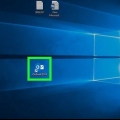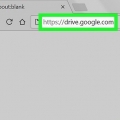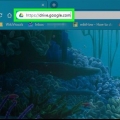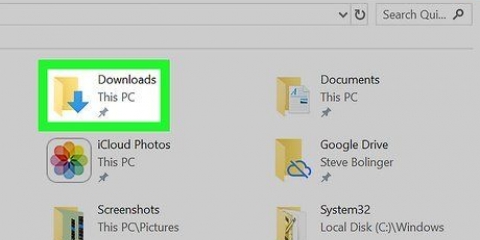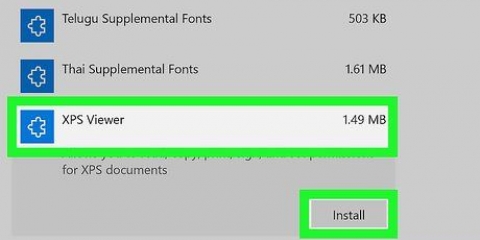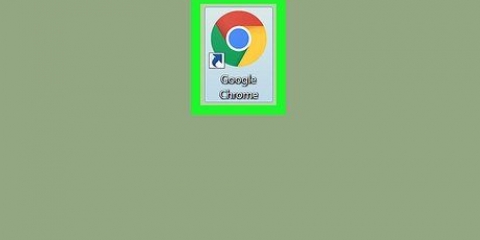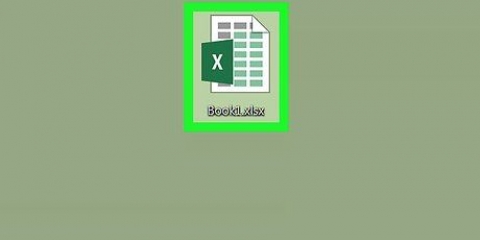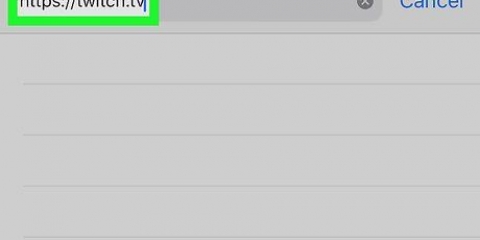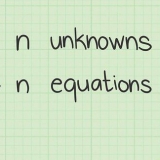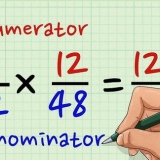Log ud af viber på pc eller mac
Denne artikel viser dig, hvordan du deaktiverer din Viber desktop-konto på en computer uden at miste dine kontooplysninger eller samtaler på dine mobile enheder.
Trin
Metode 1 af 2: Brug af en Mac

1. Åbn Viber på din computer. Vibers ikon ligner en lilla taleboble med en hvid telefonrør i. Du kan finde dette ikon i mappen Programmer.

2. Klik på det grå tandhjulsikon øverst til højre. Denne knap er ved siden af dit profilbillede i øverste højre hjørne af appvinduet. Dette åbner en rullemenu.

3. Klik påIndstillinger i rullemenuen. Dette åbner dine kontoindstillinger i et nyt pop op-vindue.

4. Klik på fanen i venstre panelPrivatliv. Denne mulighed er ved siden af låseikonet til venstre for indstillingsvinduet.

5. Klik på den lilla knapDeaktiver. Denne knap er placeret under overskriften "Deaktiver Viber på skrivebordet" i privatlivsmenuen. Du skal bekræfte din beslutning i en ny popup.
Denne mulighed sletter hele din samtalehistorik og alle data fra appen fra din computer. Dine oplysninger og samtaler forbliver tilgængelige på dine mobile enheder.

6. Klik på i pop op-vinduetDeaktiver. Dette vil bekræfte din beslutning og deaktivere din desktop-konto. Du bliver nu automatisk logget ud af appen på din computer.
Metode 2 af 2: Brug af Windows

1. Åbn Viber på din computer. Vibers ikon ligner en lilla taleboble med en hvid telefonrør i. Du kan finde dette ikon i din Start-menu.

2. Klik på ikonet med de tre vandrette linjer. Denne knap er i øverste venstre hjørne af Vibers appvindue. Dette åbner en rullemenu.

3. Klik på i rullemenuenPrivatindstillinger. Dette åbner dine indstillinger til højre.

4. Klik på den lilla knapDeaktiver. Denne knap er nederst i dine privatlivsindstillinger. Du skal bekræfte disse beslutninger i en pop-up.
Denne mulighed sletter hele din samtalehistorik og alle data fra appen fra din computer. Dine oplysninger og samtaler forbliver tilgængelige på dine mobile enheder.

5. Klik på i pop op-vinduetDeaktiver. Dette vil bekræfte din handling og deaktivere din desktop-konto. Du bliver nu automatisk logget ud af appen på din computer.
Artikler om emnet "Log ud af viber på pc eller mac"
Оцените, пожалуйста статью
Lignende
Populær